本地模式重裝win7系統(tǒng)?這是什么操作?估計(jì)很多人連聽都沒(méi)有聽過(guò)。究竟什么是本地模式?本地就是硬件內(nèi)存,比如電腦硬盤等,本地模式就是在不使用網(wǎng)絡(luò)就可以運(yùn)行。韓博士本地模式重裝系統(tǒng)就是在不使用網(wǎng)絡(luò)的情況下,進(jìn)入PE系統(tǒng)對(duì)電腦進(jìn)行重裝,一起來(lái)看看吧。
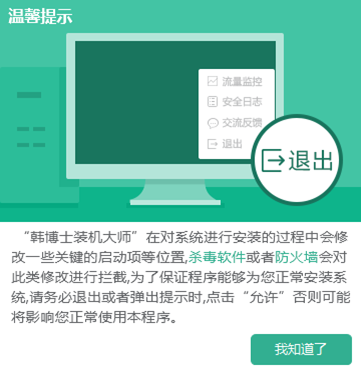
本地模式重裝win7系統(tǒng)方法
一、準(zhǔn)備工具
1. 在官網(wǎng)上下載韓博士裝機(jī)大師
2. 一臺(tái)正常使用的電腦
二、具體步驟
1. 打開韓博士之前,記得提前把所有的殺毒軟件關(guān)閉,避免重裝失敗。
2. 在韓博士界面中點(diǎn)擊“U盤啟動(dòng)”,電腦自動(dòng)進(jìn)入“U盤版韓博士裝機(jī)大師”,選擇“本地模式”進(jìn)入。
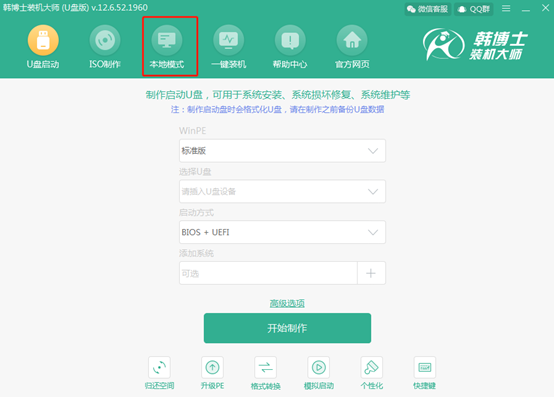
3. 在彈出的界面中,選擇好“安裝路徑”之后,點(diǎn)擊“安裝到E盤”。因?yàn)樾【庍x擇的安裝路徑是在E盤,所以會(huì)顯示“安裝到E盤”。
?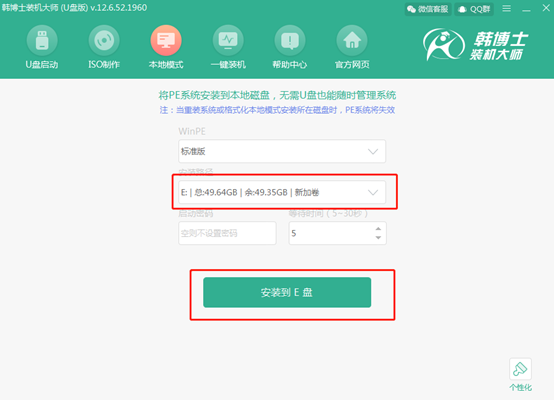
4.進(jìn)行下載PE鏡像文件,耐心等待一小會(huì)時(shí)間。
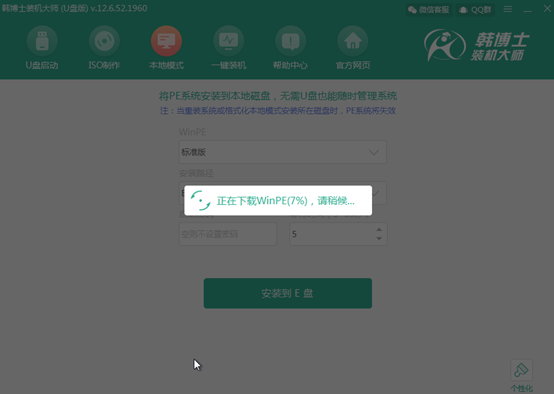
5.文件下載完成后,彈出提示窗口,提示我們“本地模式安裝完成”,點(diǎn)擊“確定”。
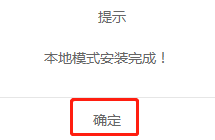
6.對(duì)電腦進(jìn)行重啟操作。重啟后會(huì)出現(xiàn)“windows啟動(dòng)管理器”界面,這時(shí)候我們可以看到電腦多出來(lái)一個(gè)“HanBoShi-WinPE”模式,就是我們剛剛下載成功的PE文件,選中后回車進(jìn)入。
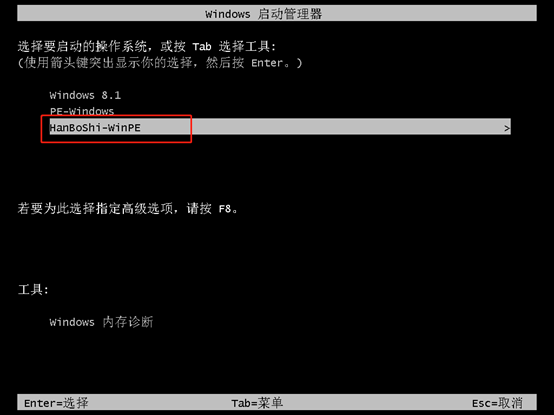
7.成功進(jìn)入韓博士PE界面之后,電腦會(huì)在PE桌面自動(dòng)彈出韓博士裝機(jī)工具,韓博士會(huì)自動(dòng)搜索電腦中已下載的所有鏡像文件,如果從來(lái)沒(méi)有下載過(guò)文件就直接點(diǎn)擊“在線安裝”。
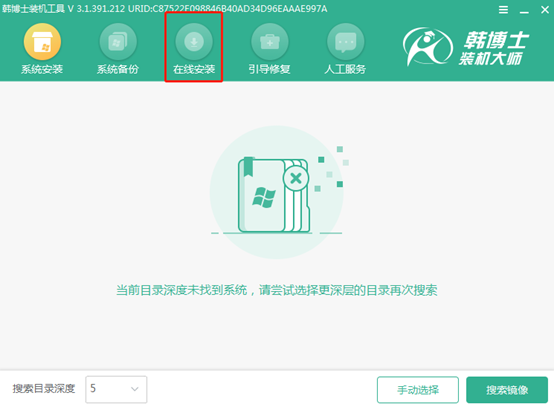
8.選擇文件的下載位置。這時(shí)候需要選擇系統(tǒng)文件的存放路徑了,可以默認(rèn)選擇在C盤,也可以自己選擇。最后點(diǎn)擊右下角“系統(tǒng)下載”。
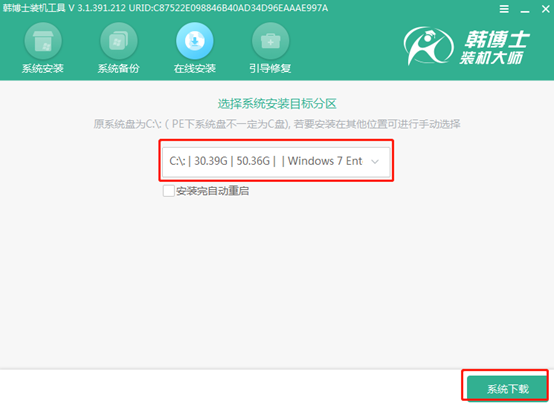
9.韓博士為我們提供了微軟官方原版多種版本的文件,從XP系統(tǒng)到win10系統(tǒng)應(yīng)有盡有。小編選擇win7旗艦版本,點(diǎn)擊“下載該系統(tǒng)”。
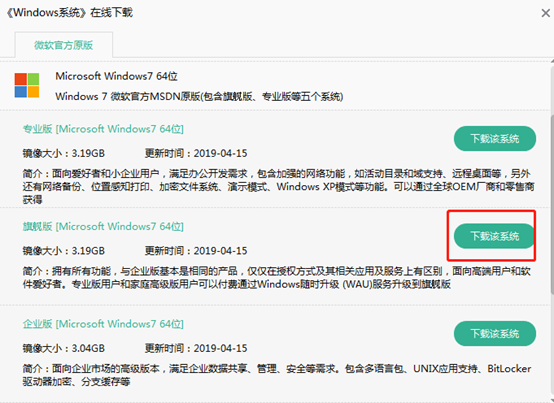
10.進(jìn)入下載狀態(tài)。全程無(wú)需手動(dòng)操作,等待下載完成即可。
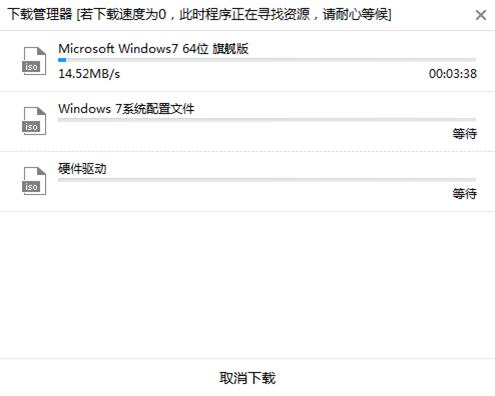
文件下載完成后會(huì)彈出提示窗口,詢問(wèn)我們是否立即重裝系統(tǒng)。這時(shí)候點(diǎn)擊“安裝”。
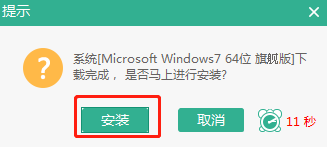
11.進(jìn)入安裝狀態(tài),此過(guò)程無(wú)需手動(dòng)操作,耐心等待安裝完成即可。
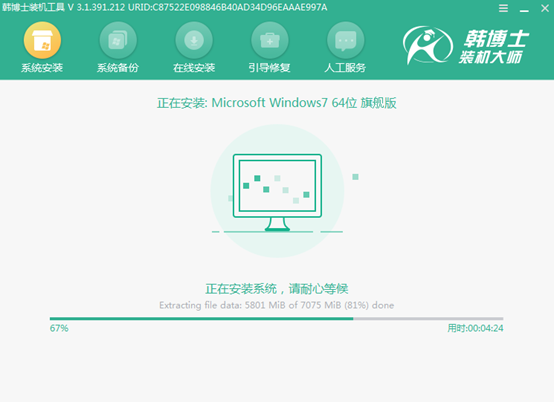
在安裝過(guò)程中會(huì)彈出“引導(dǎo)修復(fù)工具”窗口,該程序?qū)?huì)把引導(dǎo)文件寫入C分區(qū),點(diǎn)擊“確定”。
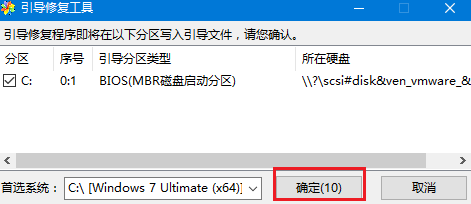
12.安裝完成后彈出重啟界面,將所有的外界設(shè)備拔掉后,點(diǎn)擊“立即重啟”對(duì)電腦進(jìn)行重啟操作。
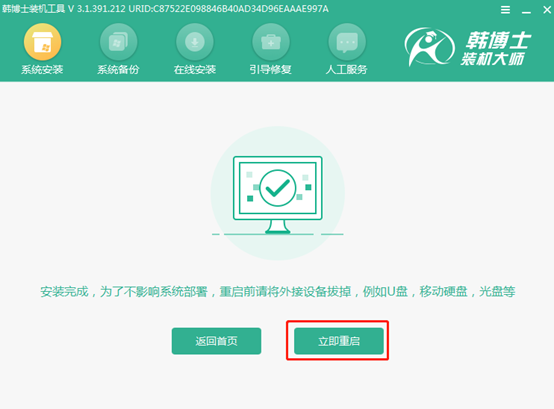
13.重啟后電腦會(huì)經(jīng)過(guò)一段時(shí)間的部署安裝,等待一段時(shí)間。


部署完成后,電腦會(huì)進(jìn)入win7系統(tǒng)。此時(shí)系統(tǒng)重裝完成。

以上就是本次小編為大家?guī)?lái)的本地模式重裝win7系統(tǒng)教程了,大家學(xué)會(huì)了嗎?

